APN設定というのは、格安SIMでインターネット通信をするために必要な設定になります。
格安SIM以外でも、SIMフリーのスマホでAPN設定をすることがありますが、主に格安SIMでする設定になります。
では、これからAPN設定について、「意味」や「設定用途」「設定手順」を解説していきます。
APNって一体何なの?

APNっていうのは、冒頭でも触れたようにインターネット通信をするのに必要な設定になります。
■APNって何?
APNとは、Access Point Nameといい、略してAPNになります。
これはインターネット通信をするために必要となる設定になります。
ここで疑問に思うこととしては、、、
そう、APN設定なんてしなくてもインターネット通信はできていました。
本来インターネット通信をするのにAPN設定なんてする必要はないのです。
じゃあ、何で格安SIMではAPN設定をする必要があるのかって?
そこがポイントになってくるんですよ。
実は、格安SIMだからといって、何もすべてのスマホにおいてAPN設定が必要になるってわけじゃないんですよ。
たとえば、(格安SIMで最も有名な)UQ mobileで販売しているスマホをUQ mobileで使う場合、APN設定は必要ありません。
何故なら、UQ mobileで販売しているスマホには、既にUQ mobileで通信するための設定がスマホの中に組み込まれているからです。
でも、UQ mobileで取り扱っていないスマホをUQ mobileで使おうとした場合は、通信をするための設定がスマホに組み込まれていないため、手動で設定をする必要があるのです。
その設定こそが、APN設定にあたるのです。
ではさっそく、そのAPN設定についてみていきましょう。
APNの設定方法はこれだ!

APN設定するにあたって、一体なにをどのように設定したらいいんだって思いますよね?
そこで、手順を解説する前に、設定に必要な情報から紹介していきます。
では、下表をご覧ください。
- APN設定
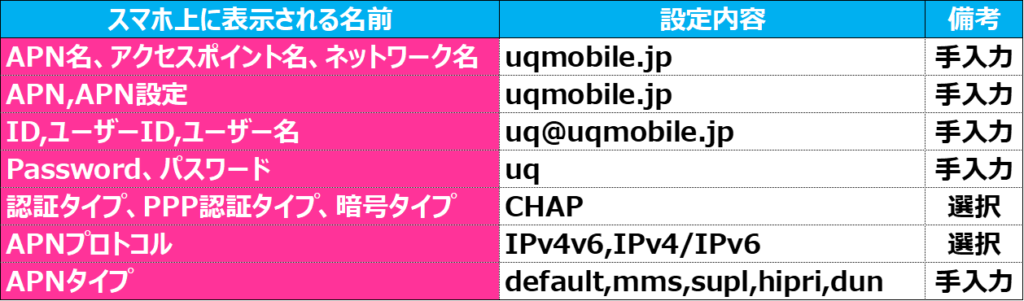
この表は、他社のスマホをUQ mobileで利用する場合に必要になるAPN情報になります。
表の説明をします。
■スマホ上に表示される名前
1番左にある「スマホ上に表示される名前」ですが、何パターンが表示名があったりしますよね?
例えば、1番上にある「APN名、アクセスポイント名、ネットワーク名」みたいに。
何で、何パターンもあるのかというと、スマホ(機種)によって表示される名前が異なっているからです。
大抵の場合は、表にある名前で表示があるので参考にしてください。
■設定内容
続いて、「設定内容」です。
これは実際にあなたがスマホで入力する項目になります。
「備考欄」に"手入力"とあるのは全て手入力が必要になります。"選択"とあるのは、プルダウンで選択するだけなので楽ですね。
手入力がちょっと面倒ですが、面倒なだけで簡単です。
だって、書いてある通りに入力すればいいだけなんですから、誰にだってできますよね。
なんてことは思わないでくださいね。
確かに見た瞬間は『うわっ…』ってなりますけど、実際にやってみると簡単です。僕が保証します。僕を信じてついてきてください。
今回は僕が持っているAndroid機種の「HUAWEI P20 lite」を使って実際にAPN設定をしていきます。
この機種はUQ mobileで契約時に購入したスマホなので本来はAPN設定不要ですが、ここでは解説の為に敢えてAPN設定をしていきます。
あなたのスマホで実際に操作する場合と表示名が異なると思いますが、APN設定の場所はどの機種も同じようなところにあるので探してみてください。
基本的には以下の場所にあります。
- ホーム画面から「設定」アプリを選択
- 「無線とネットワーク」を選択
- 「その他設定」を選択
- 「モバイルネットワーク」を選択
- 「高度な設定」を選択
- 「APN」(もしくは、「CPA設定」)を選択
ちなみに、これから解説をする僕のスマホ「HUAWEI P20 lite」は、上の「APNのある場所」よりも手順が短いです。
先に手順を全て載せてから1つずつ画像付きで解説していきます。
- 「設定」アプリを選択
- 「無線とネットワーク」を選択
- 「モバイルネットワーク」を選択
- 「アクセスポイント名(APN)」を選択
このように、APN設定のある場所はスマホによって異なります。ちょっと厄介ですが、覚えておいてほしいのは、どのスマホであっても、APN設定は「モバイルネットワーク」の中にあるって点ですね。
「APN設定」のある場所はスマホによって異なるが、基本的にはどのスマホであっても、「モバイルネットワーク」の中にある。
それでは実際に画像付きで解説していきます。
「設定」アプリ
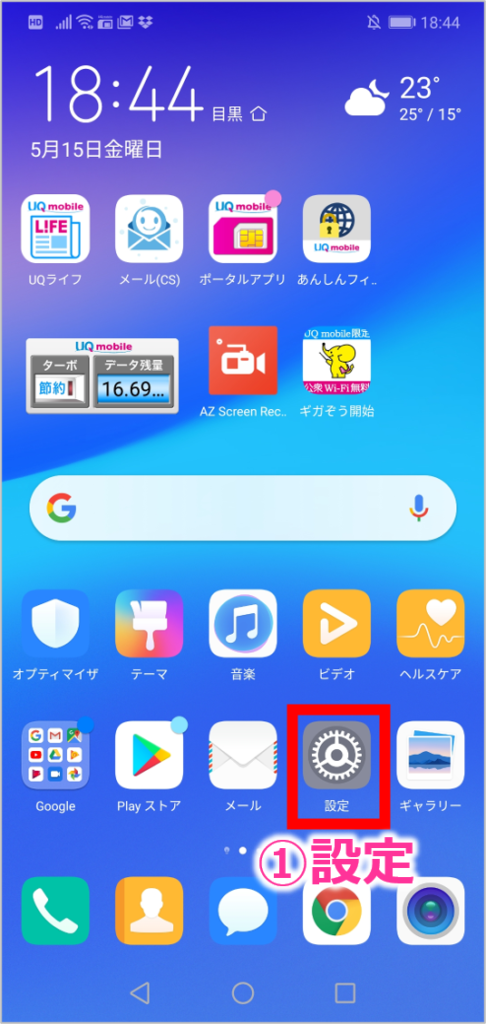
- ホーム画面にある「設定」アプリを選択
まずは、ホーム画面から「設定」アプリを探してください。どのスマホでも「設定」アプリは共通して"歯車"のような絵をしています。
見つかりましたか? それでは次にいきましょう。
「無線とネットワーク」
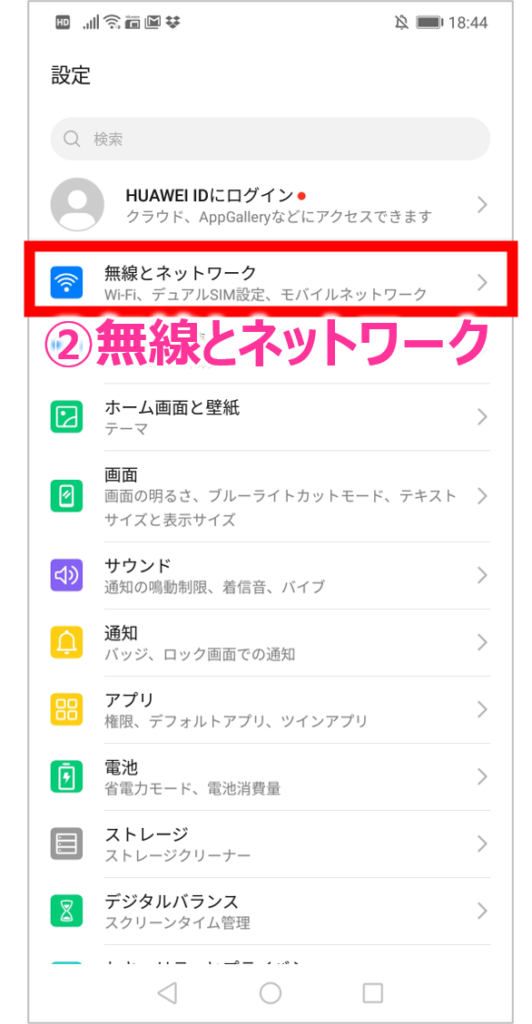
- 「無線とネットワーク」を選択
「モバイルネットワーク」
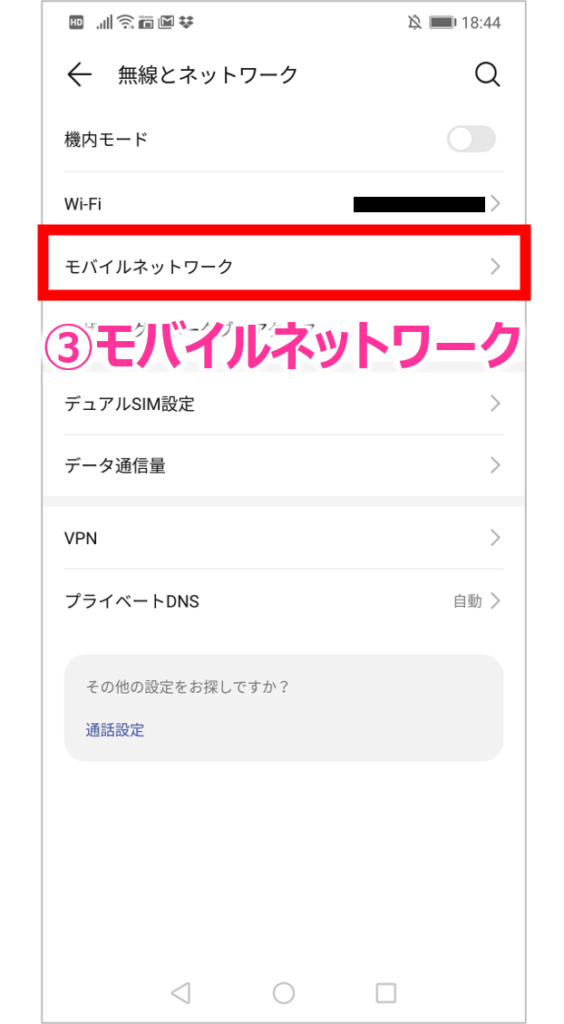
- 「モバイルネットワーク」を選択
「アクセスポイント名(APN)」
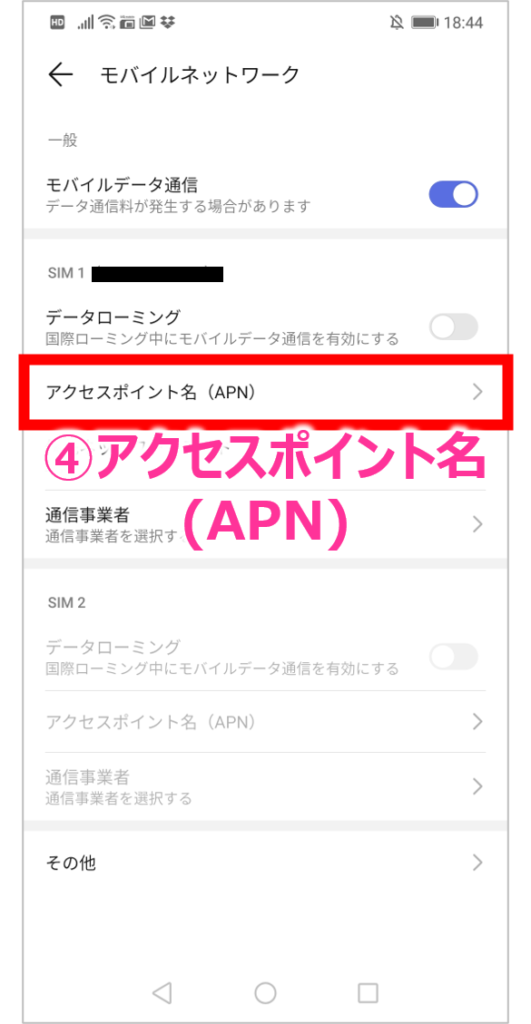
- 「アクセスポイント名(APN)」を選択
「メニュー」ボタン
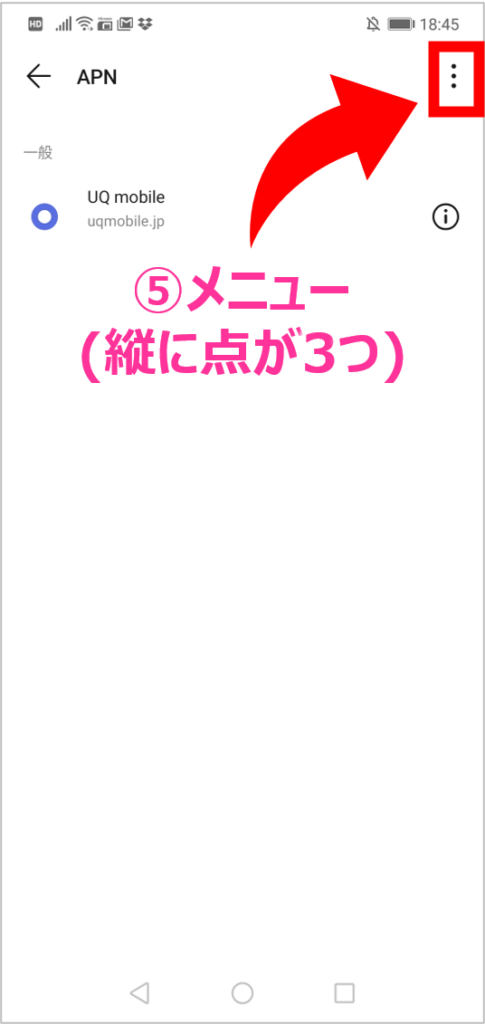
- 「メニュー」ボタンを選択
スマホによっては、メニューボタンは「横線3本」「横点3つ」だったり、「メニュー」と表示されているかもしれません。
「新しいAPN」

- 「新しいAPN」を選択
「新しいAPN』を選択すると、たくさん入力画面がでてきます。
「APN新規設定」
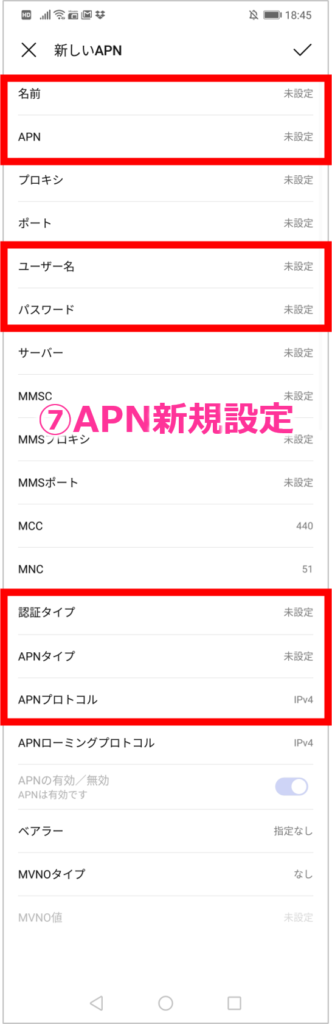
- 「赤枠内」を全て入力
正直、普段まったく目にしない項目ばかりで意味不明ですよね。僕もそうでした。
全ての項目の入力が必要なわけじゃありませんから、安心してください。
上図の赤枠内のみ入力をしましょう。
入力する内容は冒頭の方で先にお見せしましたが、ここにも載せておきます。
- 名前:uqmobile.jp
- APN:uqmobile.jp
- ユーザー名:uq@uqmobile.jp
- パスワード:uq
- 認証タイプ:CHAP
- APNタイプ:default,mms,supl,hipri,dun
- APNプロトコル:IPv4v6,IPv4/IPv6
このようになります。
「レ」点チェックを選択して登録
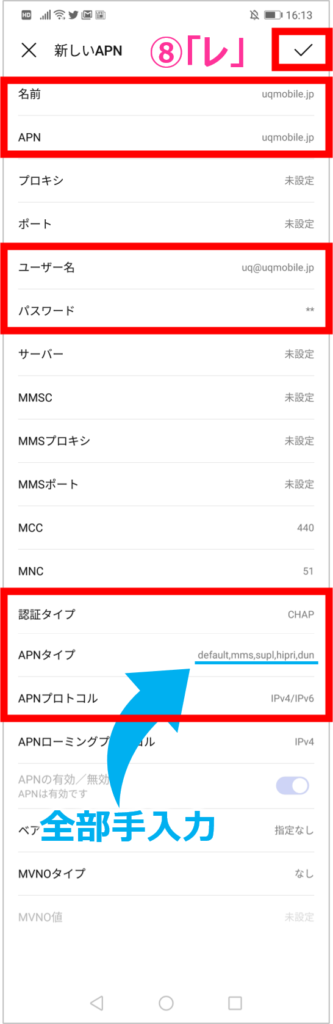
- 「レ」点を選択
実際に赤枠内を入力するとこんな感じになります。
「APNタイプ」欄については入力誤りが最も多い箇所です。図にもある通り、「default,mms,supl,hipri,dun」の全てを入力する必要があります。入力漏れのないように注意しましょう。
入力内容に問題なければ「レ」点を選択します。
APN設定完了
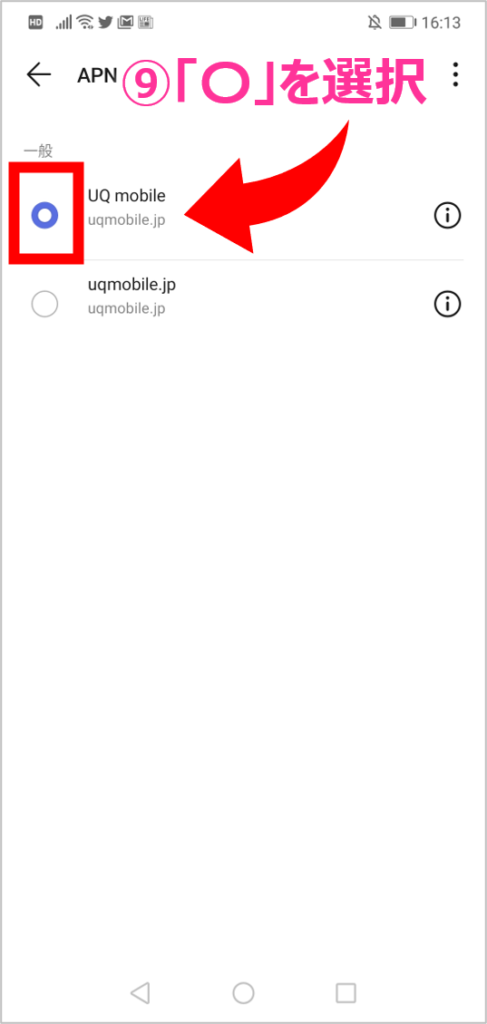
- 「〇」を選択して設定完了
APN設定の注意事項
本来入力が不要なAPN設定項目として、「MCC」「MNC」という欄があります。
この2つの欄は、初期値として既に値が入っています。
例えば、僕が上記で解説に挙げた「HUAWEI P20 lite」のスマホも初期値として値が入力されています。
下図をご覧ください。
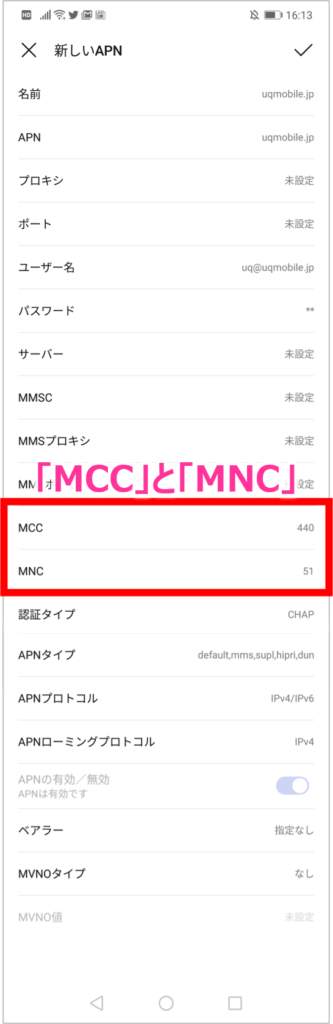
この様に、特に何も触らなくても値がはいっています。
しかし、何らかの拍子で入力した値が消えてしまっているケースがあります。この場合、APN設定をしても「MCC」「MNC」の欄が未入力のためエラー反転してしまいます。
万が一、こうしたエラーが起きても対処できるように、「MCC」「MNC」に入力する値を覚えておきましょう。
入力する値は以下になります。
- 「MCC」=440
- 「MNC」=51
この「MCC」「MNC」の意味は覚えなくていいです。
簡単にいえば、KDDIの電波を使ってインターネット通信をするために設定する値とだけ覚えておいてください。
APN設定が必要かを調べる方法!

UQ mobileで契約してスマホを利用する場合、あなたの使おうとしているスマホに果たしてAPN設定は必要なのか?
その答えは・・・UQ mobileの公式ホームページを見ればすぐに分かります。
UQ mobileの公式の「動作確認端末一覧」へアクセスすると、UQ mobileで利用可能なスマホが一覧で確認することができます。
で、各機種ごとに何が利用できて何が利用できないのか細かくみれるようになっています。
その中に、今回説明しました「APN設定」についても記載があります。
では、auの「Xperia 8 SOV42」を例にして実際にみてみましょう。
UQ mobile公式の「動作確認端末一覧」から「au Xperia 8 SOV42」を検索してみました。
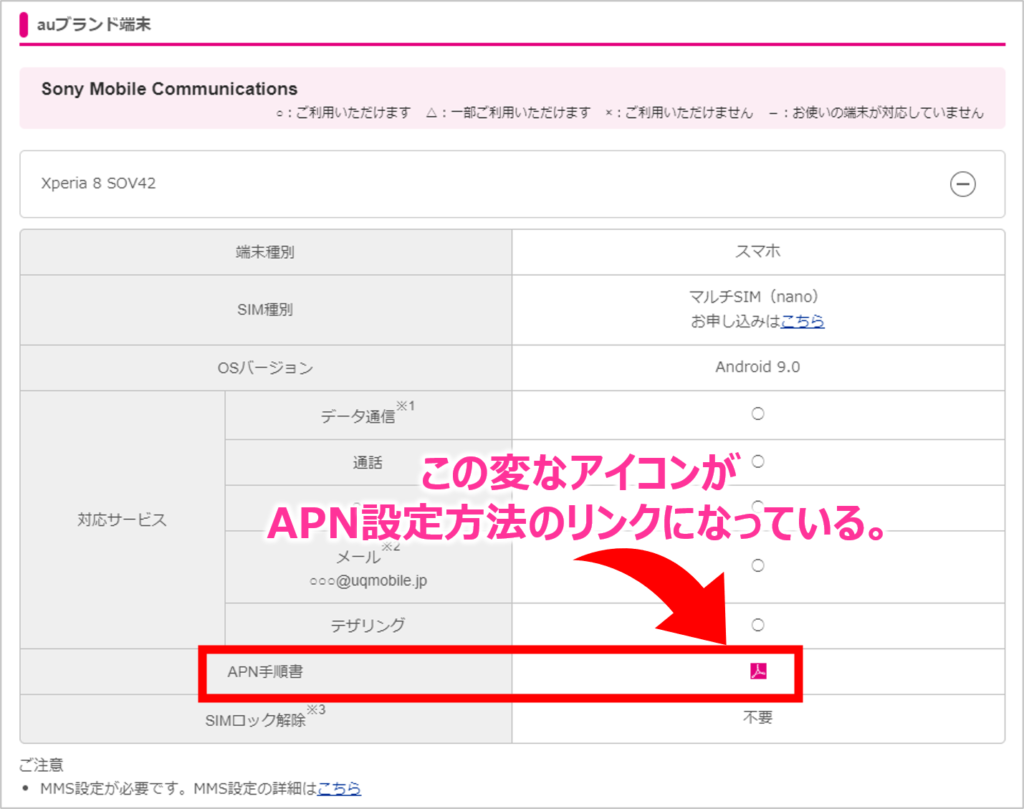
こんな画像↑がでてきます。
早速、APNの項目をみてみましょう。下の方にAPNの項目がありますね(赤枠内です)。
「au Xperia 8 SOV42」の場合、APN設定が必要なのかどうかをみてますと、、、
実はこのおかしなアイコンこそ、APN設定が必要な証拠なんです。
このおかしなアイコンはリンクになっていて、ポチッって押すとAPN設定の手順書が表示されます。
『手順書を見ながらAPN設定をしてくださいね~』ってことになります。
ちなみに、APN設定が不要な場合は、APN設定欄に「設定不要」と記載されます。
設定不要な場合もおかしなアイコンが表示されるかと思いきや、ここはまともに表示されるんですね・・・まぁ、その方が分かり易いからいいんですけどね。
APN設定のまとめ

さて、ここまでAPN設定についてみてきましたが、いかがでしたでしょうか?
当記事を読む前よりも理解度は深まりましたか?
内容を纏めてみましょう。
APNとは何でしたっけ?
初めに、APNについて触れましたね。
APNの意味は覚えていますか?
簡単にいうと、"インターネット通信をするのに必要な設定"でしたね。
どのスマホでも必ずAPN設定が必要というわけではないので注意しましょう。
UQ mobileで契約する時に購入したスマホならば、APN設定は不要ですよ。
APN設定はどこでやる?
では、次にAPN設定は「設定」アプリ内のどこにあったか覚えていますか?
ココにありましたよね?
- 「設定」アプリを選択
- 「無線とネットワーク」を選択
- 「その他設定」を選択
- 「モバイルネットワーク」を選択
- 「高度な設定」を選択
- 「APN」(もしくは、「CPA設定」)を選択
全てのスマホにおいて、この場所にAPN設定があけじゃないですよ。
ただ、どのスマホにも共通して言えることは、"「モバイルネットワーク」の項目内にAPN設定はある"という点でしたね。
APN設定時の注意点
APN設定時に注意すべき点が2つありましたよね。
まず1点目。
「APNタイプ」欄には、「default,mms,supl,hipri,dun」の全てを入力する必要がある。
でしたね。
で、続いて2点目。
APN設定時に「MCC」「MNC」が未入力でエラーになってしまうケースです。この場合に「MCC」「MNC」へ入力する値は以下の様になっていました。
- 「MCC」=440
- 「MNC」=51
ちなみに、このAPN手順っていうのは、UQ mobileで契約すれと郵送で手順書が送られてくるんです。
簡易的なものになるので、あまり詳しくは記載されていないのですが、そちらも併せて参考にしていただくと良いと思います。
さて、以上になりますが、まだUQ mobileで契約がお済みじゃないあなた!
そんなあなたには、当サイトからUQ mobileのお申し込みができるボタンを設置しておきました。
WEB限定のキャッシュバックもあるので、店頭で契約するよりは間違いなくお得です(断言します)。
それでは、また~。

店頭お申し込みにはない…
WEBオンライン限定のキャンペーン施策!
※WEB限定のため、忘れずにご活用ください。













